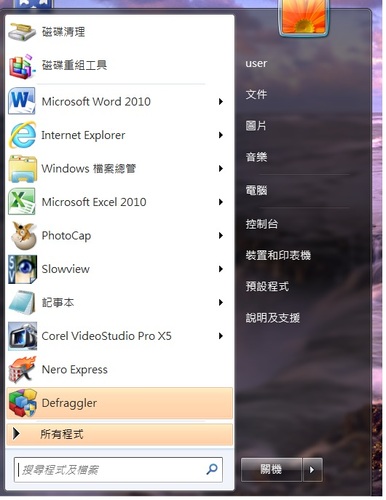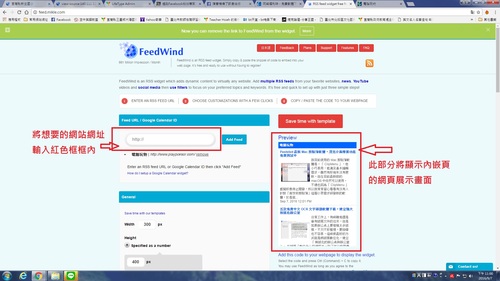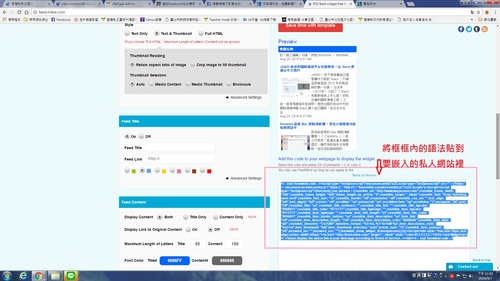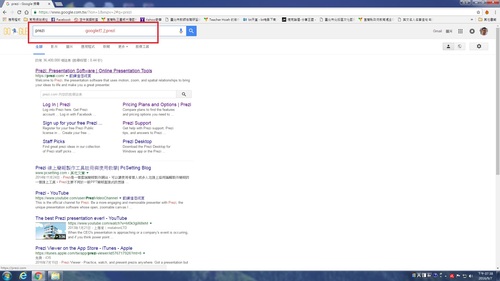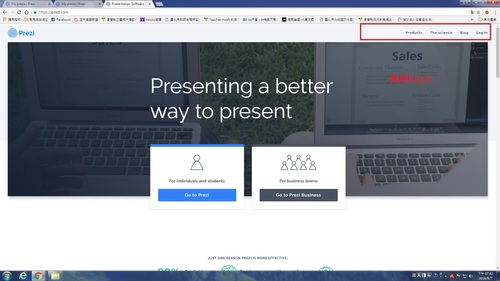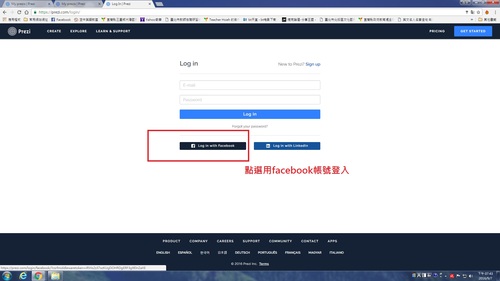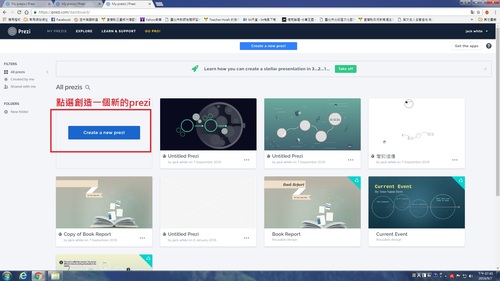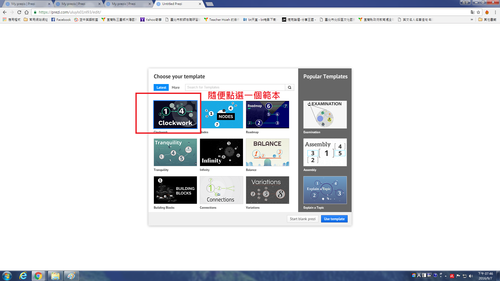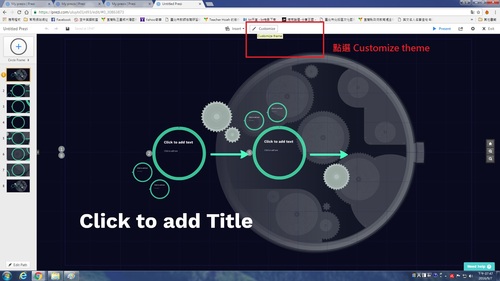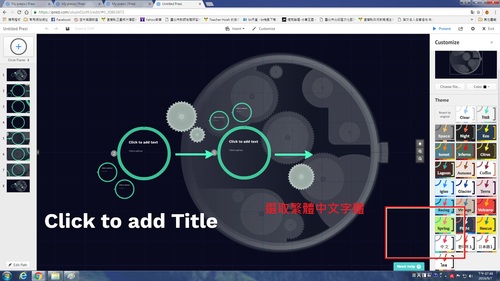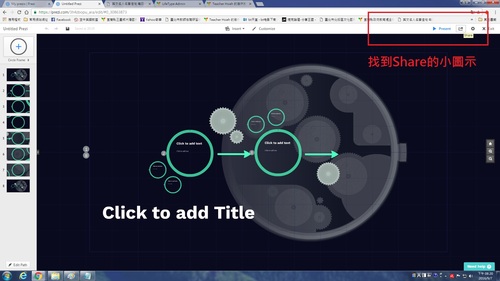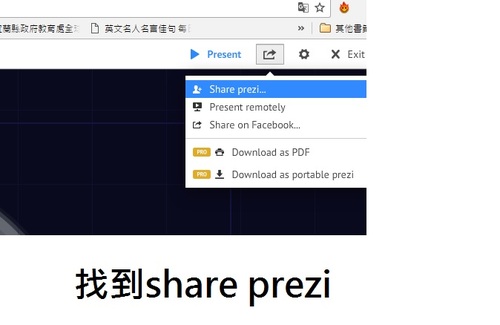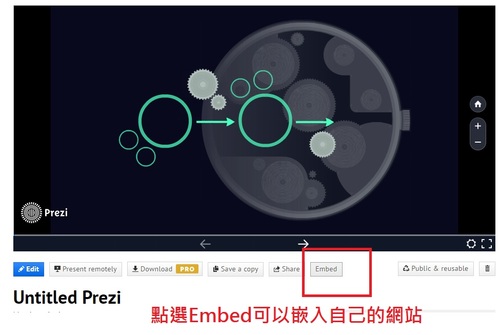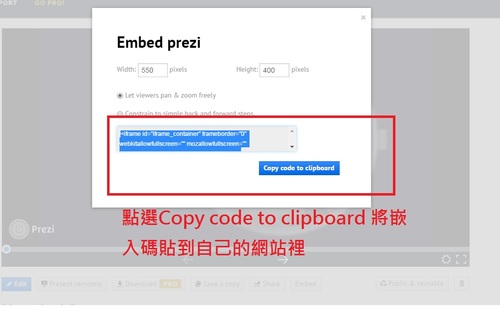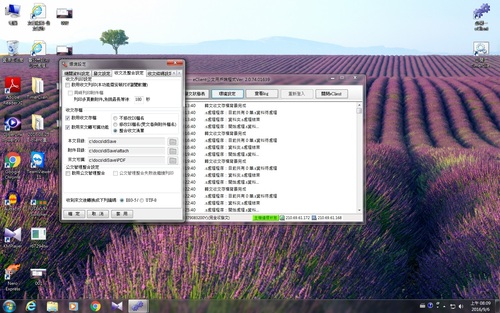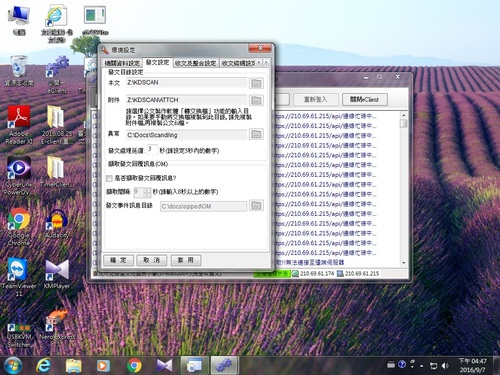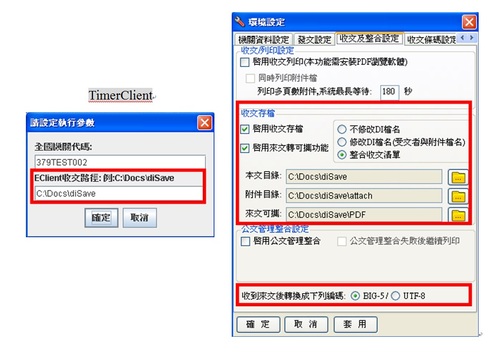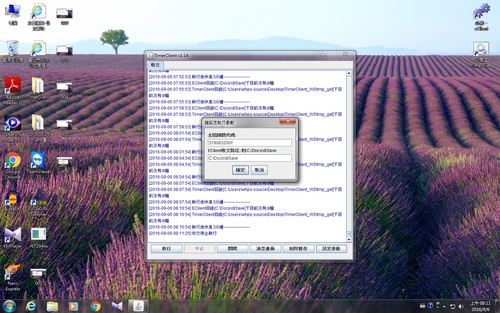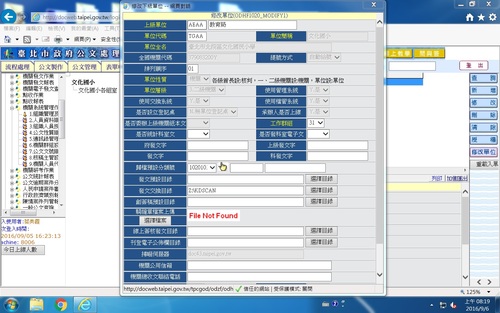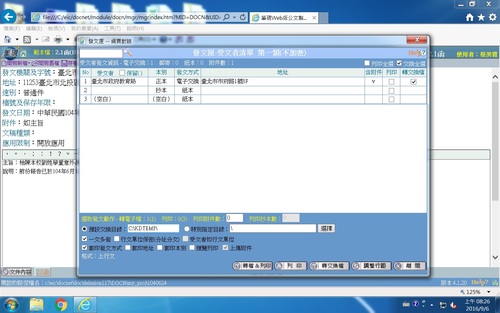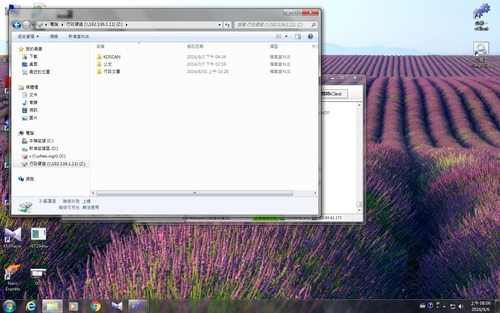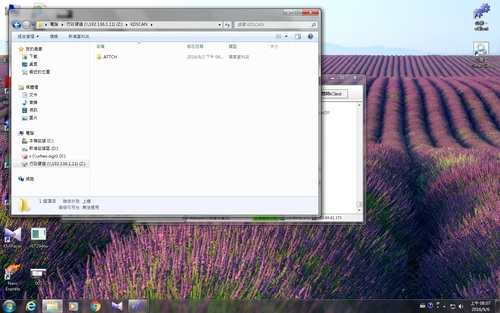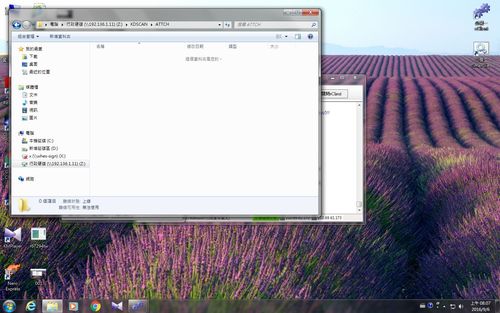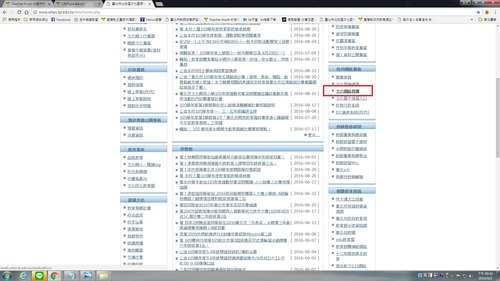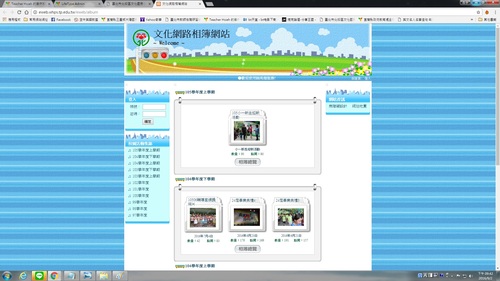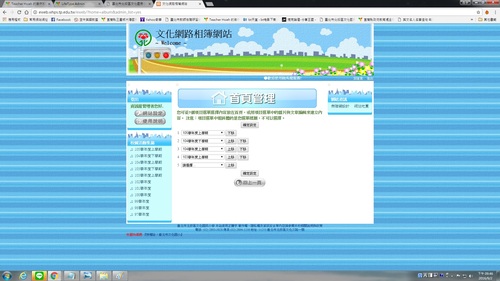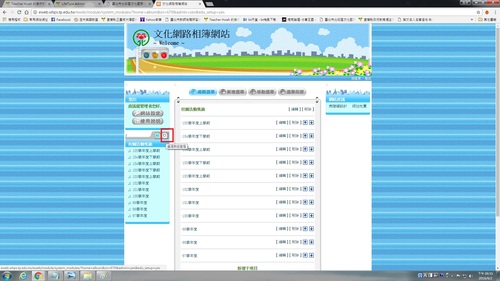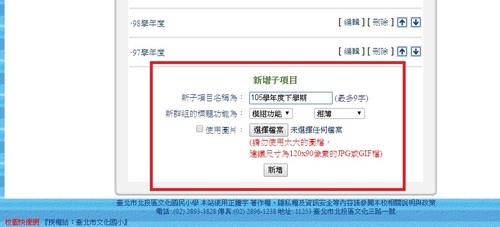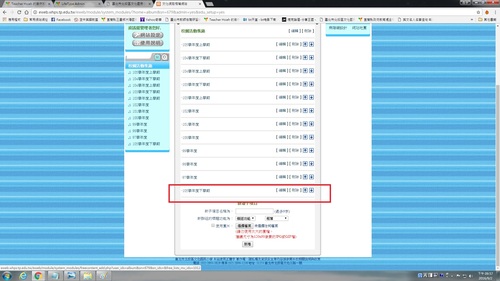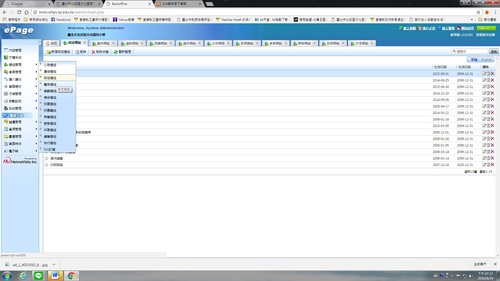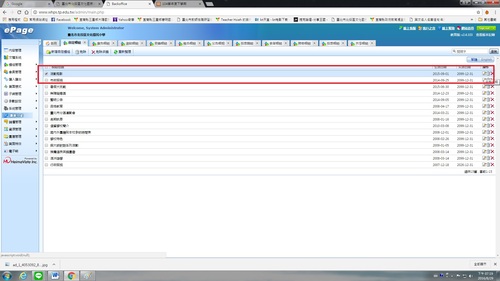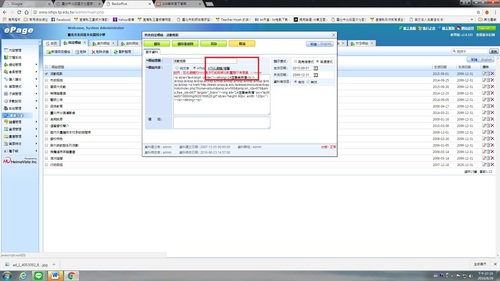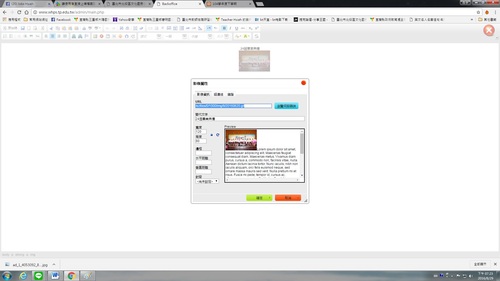前言:
最近因為很無聊又有閒錢,再加上網樂通硬體效能真的太差了
所以興起了買台NAS來用的想法
但是……
一打開PCHome,我嘴裡的可樂也順勢噴出

挖咧__,一台入門級1BAY的NAS就要4990(不含硬碟),2BAY以上沒個八九千塊買不到,是在搶劫喔?
買一買都可以組台電腦了
嗯哼,身為一個窮酸宅就是要以無限的宅力化沒錢為有錢化不可能為可能
在花錢解決事情這個方法上已經撞壁的情況下
我在網路上找到了替代方案:組一台小電腦,灌XPEnology
XPEnology是一群俄羅斯戰鬥民族所製作的,使群暉(Synology)的NAS作業系統—DSM能在普通X86電腦上使用的開機引導碟
也就是說,你只需要組台小電腦,買幾顆硬碟跟一支隨身碟就可以組一台NAS了
爽啊!
於是乎,廢話這麼久了,我們也該來開始講要怎麼裝了
警告:以下程序涉及對硬體進行更動,如果對自己的人品技術沒有信心,請勿輕易嘗試
事前準備:
1.兩隻容量不用太大的隨身碟,64mb以上的即可
2.一台電腦(廢話
請注意:配備不需要太好,而且RAM不需要配超過8G,因為DSM用不到這麼多,
而且盡量不要選使用Killer網卡的主機板,因為我沒有killer的偵錯工具,如果要刷mac位址的話就不妙了
3.高速網路環境
4.夠多的硬碟(誤
安裝步驟:
一、請先到XPEnology的官方網站下載開機映像檔
https://drive.google.com/open?id=0B8WTs1D6D3VIQzJNcU1BY2x2RUE
並請下載win32 disk imager
http://sourceforge.net/projects/win32diskimager/files/latest/download
二、請把第一支隨身碟插進電腦裡,開啟win32 disk imager,把剛剛下載的映像檔寫入隨身碟裡,記得備份!

三、請將寫入完成的隨身碟插入即將成為NAS的電腦裡,將BIOS裡的開機選項從UEFI調成LEGACY,並且把開機順序裡的[從USB開機]調成第一個
請確認網路線已經連接好,因為初始設定是經由區域網路完成的
四、開機;在出現如下圖的選單時選擇第三個(install/upgrade那個)選項
按下enter開機

五、等待開機完成之後,請前往 http://find.synology.com,等待網頁偵測NAS

當NAS被偵測到之後,網頁會顯示DSM未安裝

請按下”連線”,按照安裝指示安裝DSM





安裝完成之後,系統會重新開機
這次不用碰開機選項

等待開機完成之後,就可以進入初始設定頁了


記得在這個頁面要選”自動下載DSM更新,但可自行選擇是否安裝“

在這個頁面,請選擇”略過此步驟”,因為網卡mac位址目前還對不上,所以不能正常跟synology連線
下一篇文章會教大家怎麼克服這個問題

哇哈哈,終於裝好啦~


感謝收看,下一篇文章會告訴各位如何改變mac位址,使你的黑群暉可以正常使用QuickConnect服務,敬請期待~
資料來源:https://blog.recruitages.com/blog/2015/10/23/xpenology-%E9%BB%91%E7%BE%A4%E8%BC%9Ddsm%E5%AE%89%E8%A3%9D%E6%95%99%E5%AD%B8%EF%BC%9A%E5%9F%BA%E7%A4%8E%E5%AE%89%E8%A3%9D/